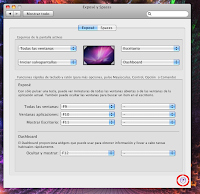Exposé es la característica de Mac OS X que permite poner en pantalla miniaturas de todas las ventanas abiertas, así puede uno cambiar de aplicación de una forma visual (que es bastante impresionante y que muchos preferimos sobre la combinación Command+Tab que permite elegir qué aplicación va a ser la activa, en forma secuencial).
 |
| El panel de control Exposé y Spaces permite definir todas las funciones de estas características del sistema operativo. |
El panel de control de Exposé también tiene su botón de ayuda.
Pantalla de ayuda del panel de control de Exposé.
La primera sección del panel permite definir cuántos escritorios puede manejar la mac.
La siguiente sección permite especificar si alguna aplicación se debe ejecutar exclusivamente en algún escritorio (llamado espacio en el panel).
La tercera sección del panel permite asignar diferentes atajos de teclado a Spaces (por ejemplo, en la ilustración se muestra el default de que la combinación Ctrl+Flecha de cursor sirve para moverse secuencialmente entre escritorios.
Es importante señalar la última casilla de opción ("Al cambiar de aplicación, vaya a un espacio..."), supongamos que estamos ejecutando el web browser Safari en el escritorio 1 y Neo Office en el escritorio 2. Si estamos trabajando en el escritorio 1 y cambiamos de aplicacion mediante Command+Tab a Neo Office, Mac OS X automáticamente se cambia al escritorio 2 y presenta la(s) ventana(s) que tengamos abiertas en Neo Office. Uno puede deshabilitar este comportamiento con esta casilla (lo cual se puede hacer por seguridad, por ejemplo, en ambientes escolares).
El panel de Spaces también tiene su botón de ayuda.
El panel de Spaces también tiene su botón de ayuda.
Pantalla de ayuda del panel Spaces.
3587.87